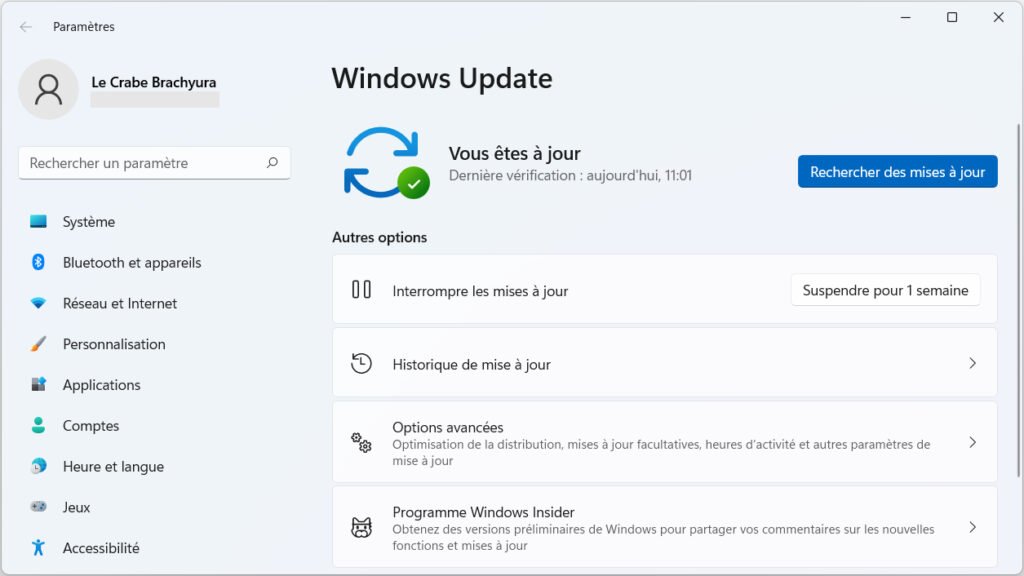Windows 11 23H2 (nom de code « Sun Valley 3 ») est maintenant disponible pour tous les utilisateurs du dernier système d’exploitation de Microsoft ! Aussi appelée « mise à jour de 2023 » par Microsoft, c’est la deuxième mise à jour de fonctionnalités pour Windows 11 et vous pouvez dès maintenant l’installer sur votre ordinateur.
Windows 11 23H2 est une mise à niveau gratuite disponible en tant qu’installation facultative pour les ordinateurs qui répondent aux exigences matérielles requises. Comme d’habitude, cette mise à jour de fonctionnalité apporte un ensemble de fonctionnalités et d’améliorations pour améliorer la productivité, la sécurité et l’expérience utilisateur globale.
Basé sur la build 22631, Windows 11 23H2 est déployé progressivement via Windows Update mais il est possible de l’installer tout de suite grâce à différentes méthodes.
Dans cet article, nous allons voir comment télécharger et installer Windows 11 23H2 sur votre ordinateur dès maintenant !
Voici toutes les méthodes disponibles pour installer Windows 11 23H2 :
- avec l’assistant d’installation ;
- avec l’ISO de Windows 11 23H2 ;
- avec Windows Update.
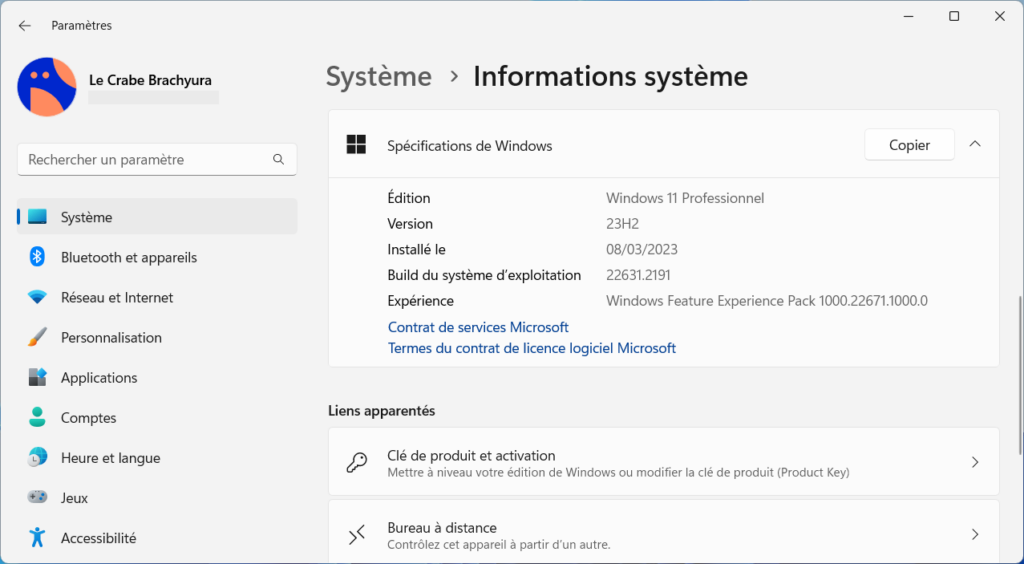
Présentation de Windows 11 23H2
Windows 11 23H2 succède à Windows 11 22H2 paru à l’automne dernier.
Tout comme Windows 10, Windows 11 est un service, ce qui signifie qu’il va évoluer au fil des années grâce à des mises à jour logicielles périodiques, officiellement appelées « mises à jour de fonctionnalités ». La version 23H2 est donc la deuxième d’une longue série.
| Version | Build | Plateforme | Nom complet | Date de sortie |
|---|---|---|---|---|
| 25H2 | 26200 | Germanium | Windows 11 version 25H2 | 30 sept. 2025 |
| 24H2 | 26100 | Germanium | Windows 11 version 24H2 | 2 oct. 2024 |
| 23H2 | 22631 | Nickel | Windows 11 version 23H2 | 31 oct. 2023 |
| 22H2 | 22621 | Nickel | Windows 11 version 22H2 | 20 sept. 2022 |
| 21H2 | 22000 | Cobalt | Windows 11 version 21H2 | 4 oct. 2021 |
Contrairement à Windows 10, Windows 11 recevra une mise à jour de fonctionnalités par an (au lieu de deux pour Windows 10). Les mises à jour de fonctionnalités de Windows 11 seront publiées dans la seconde moitié de l’année civile et seront accompagnées de 24 mois de support pour les éditions Famille, Professionnel, Professionnel pour les Stations de travail et Professionnel Éducation ; et 36 mois de support pour les éditions Entreprise et Éducation.
Windows 11 23H2 sera ainsi pris en charge jusqu’en octobre 2025. Pour plus d’informations, consultez les dates de fin de support des versions de Windows 11.
Pour découvrir toutes les nouveautés de Windows 11 23H2, ça se passe par ici :
Windows 11 23H2 : découvrez toutes les nouveautés de « Sun Valley 3 » !
Avant d’installer Windows 11 23H2
Pour réussir à coup sûr l’installation de Windows 11 23H2, suivez ces précieux conseils :
- Vérifiez si votre PC ne sera pas impacté par des problèmes connus après l’installation de la mise à jour de 2022 : https://learn.microsoft.com/en-us/windows/release-health/status-windows-11-23h2
- Désinstallez votre logiciel antivirus, juste le temps de la mise à jour. Vous le réinstallerez une fois la mise à jour de 2023 installée. Par le passé, certains logiciels antivirus ont perturbé l’installation de mises à jour de Windows 11.
- Libérez de l’espace sur votre partition système (C:) pour avoir assez d’espace disque pour installer la mise à jour (entre 6 Go et 11 Go).
- Supprimez les virus et autres malwares de votre PC avec Malwarebytes. Les malwares peuvent en effet perturber l’installation de la mise à jour.
- Créez une image de votre système avec Macrium. En cas de problème, il vous suffira de restaurer cette image pour retrouver votre PC exactement comme avant l’installation de la mise à jour de 2023.
Télécharger et installer Windows 11 23H2
via l’assistant d’installation
Pour installer Windows 11 23H2 via l’assistant d’installation, suivez ces instructions :
- Téléchargez l’assistant d’installation de Windows 11 puis double-cliquez sur le fichier Windows11InstallationAssistant.exe.
- Si l’écran « Utiliser l’application Vérification de l’intégrité du PC pour vérifier la compatibilité » s’affiche :
- Téléchargez Windows PC Health Check et installez-le sur votre ordinateur.
- Cliquez sur le bouton Vérifier maintenant.
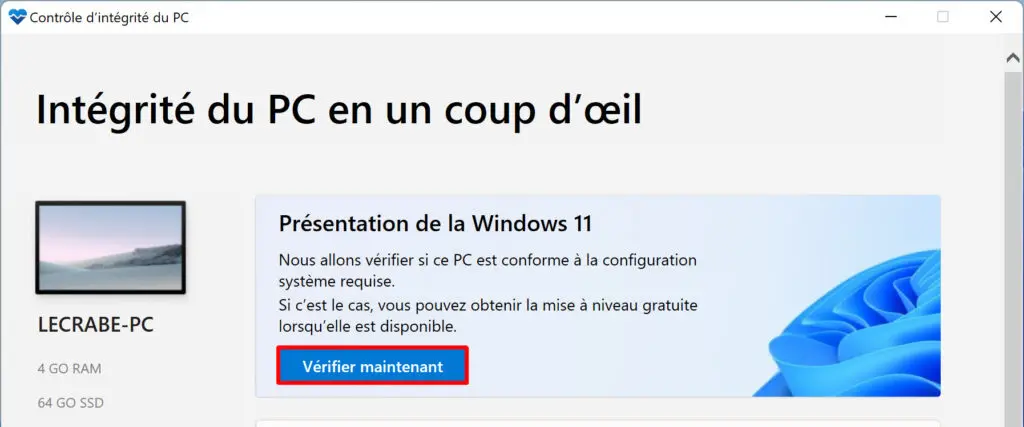
- Vérifiez que l’application indique bien « Ce PC répond aux exigences Windows 11 ».
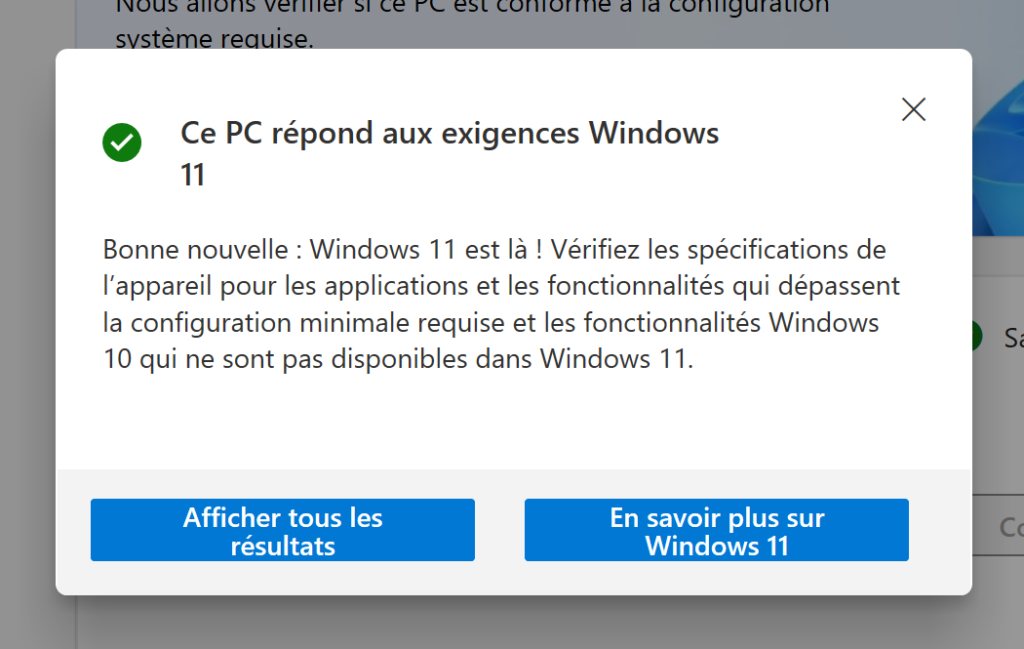
- Retournez sur l’assistant d’installation de Windows 11.
- Cliquez sur Actualiser.
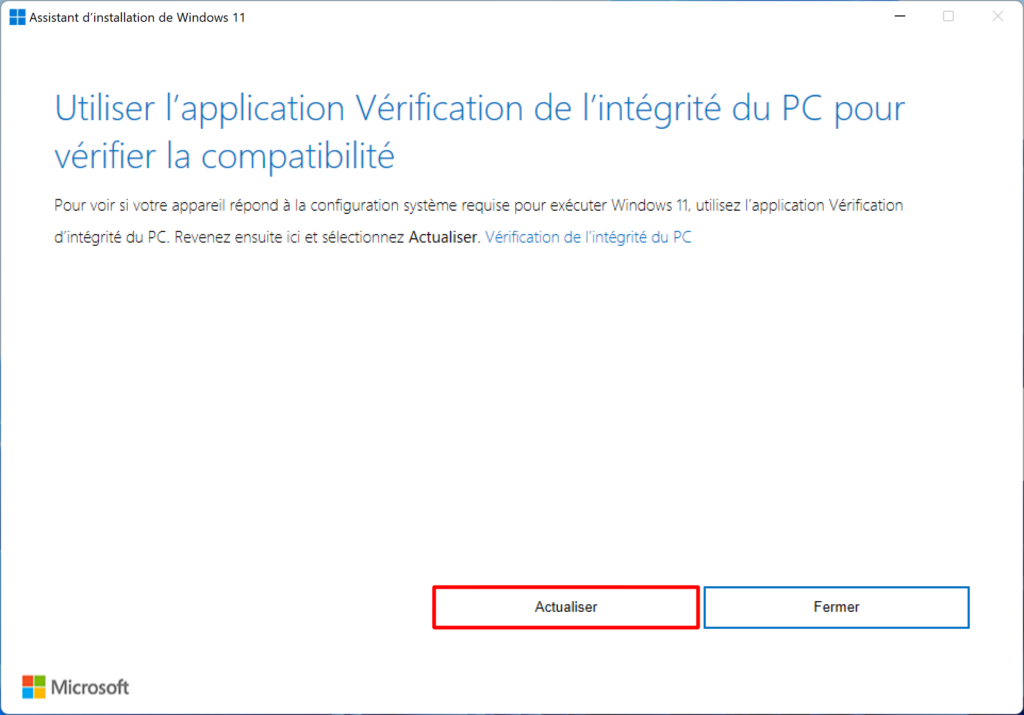
- Cliquez sur le bouton Accepter et installer.
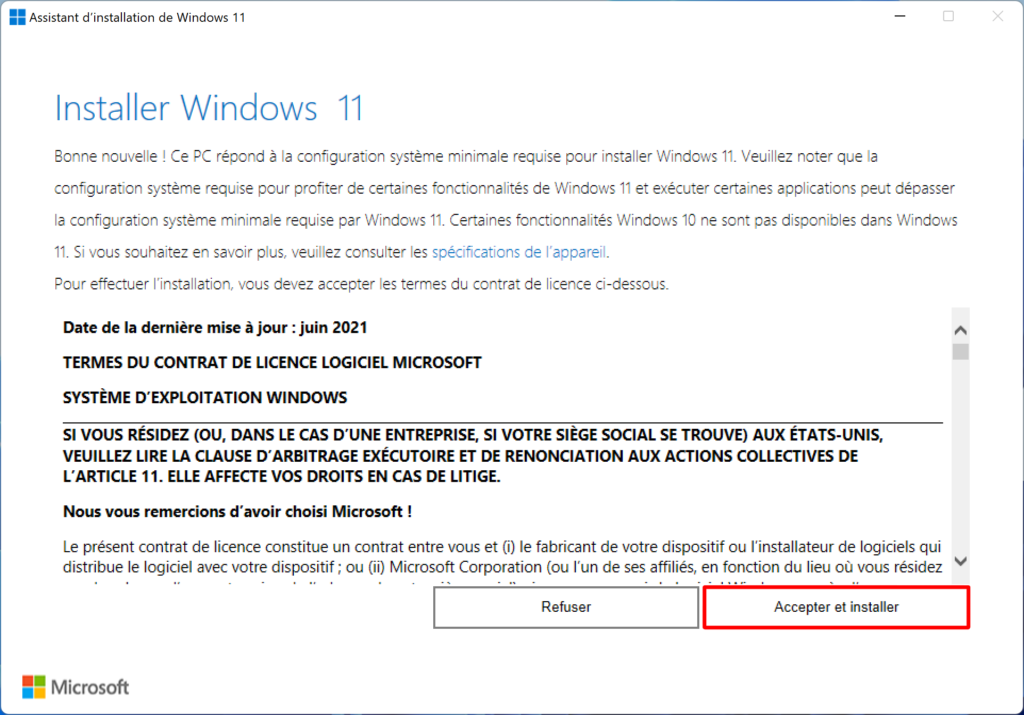
- L’assistant lance alors le téléchargement de Windows 11 23H2. Vous pouvez continuer à utiliser votre ordinateur et laisser le téléchargement se faire en tâche de fond.
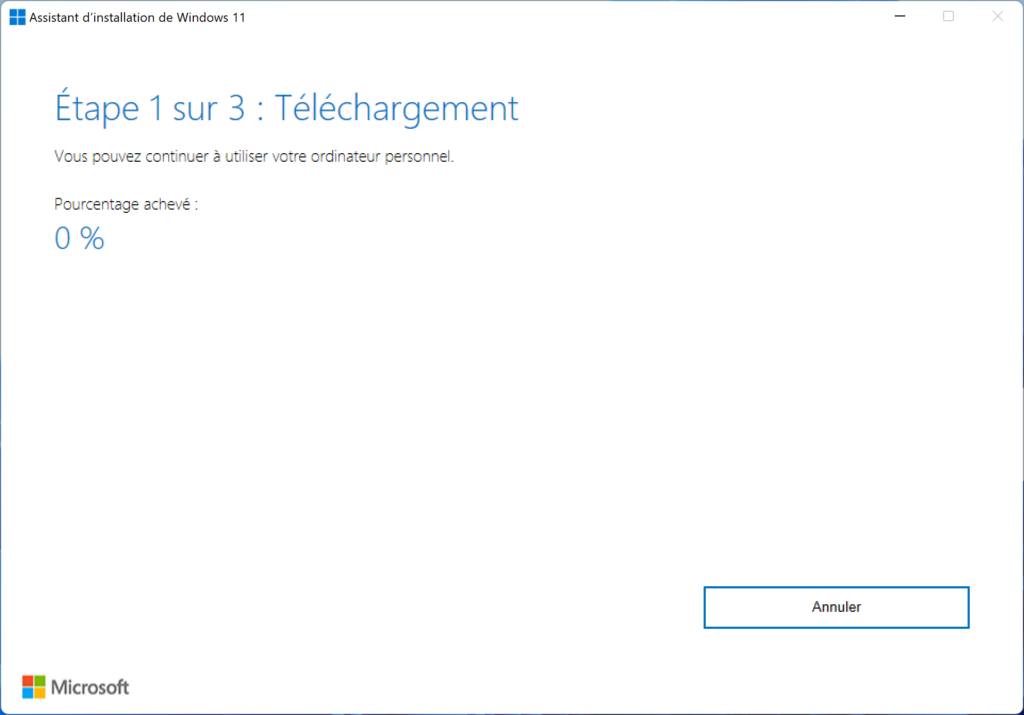
- L’assistant installe ensuite la nouvelle version de Windows 11 sur votre ordinateur. Commencez à enregistrer votre travail car votre PC redémarrera automatiquement 30 minutes après que l’installation ait atteint 100%.
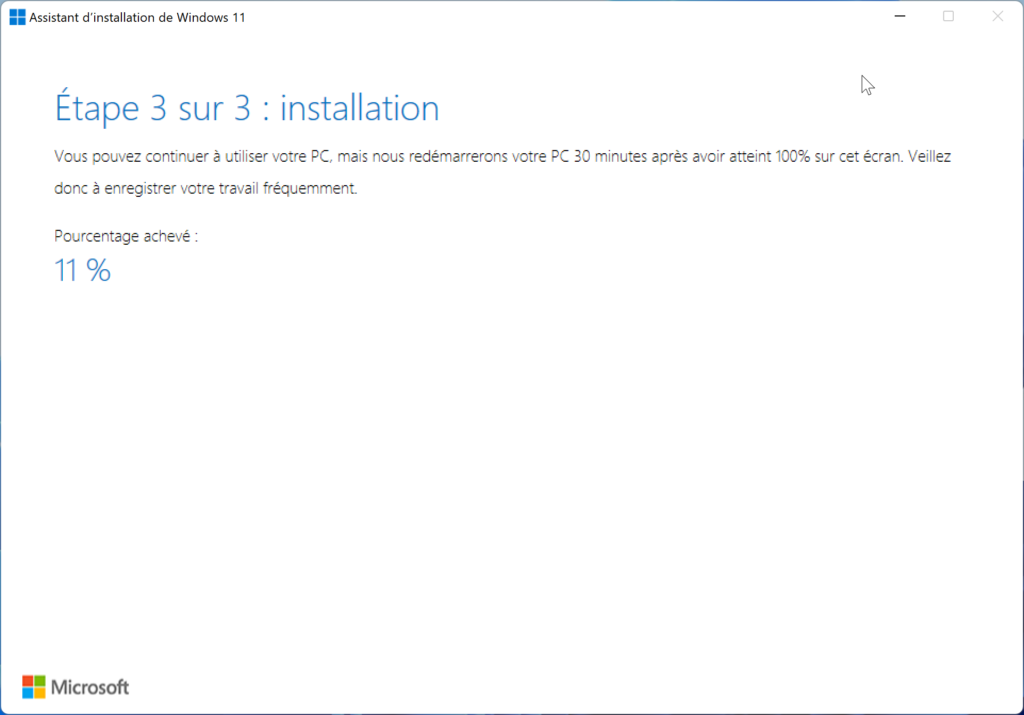
- Une fois l’installation terminée, cliquez sur Redémarrer maintenant.
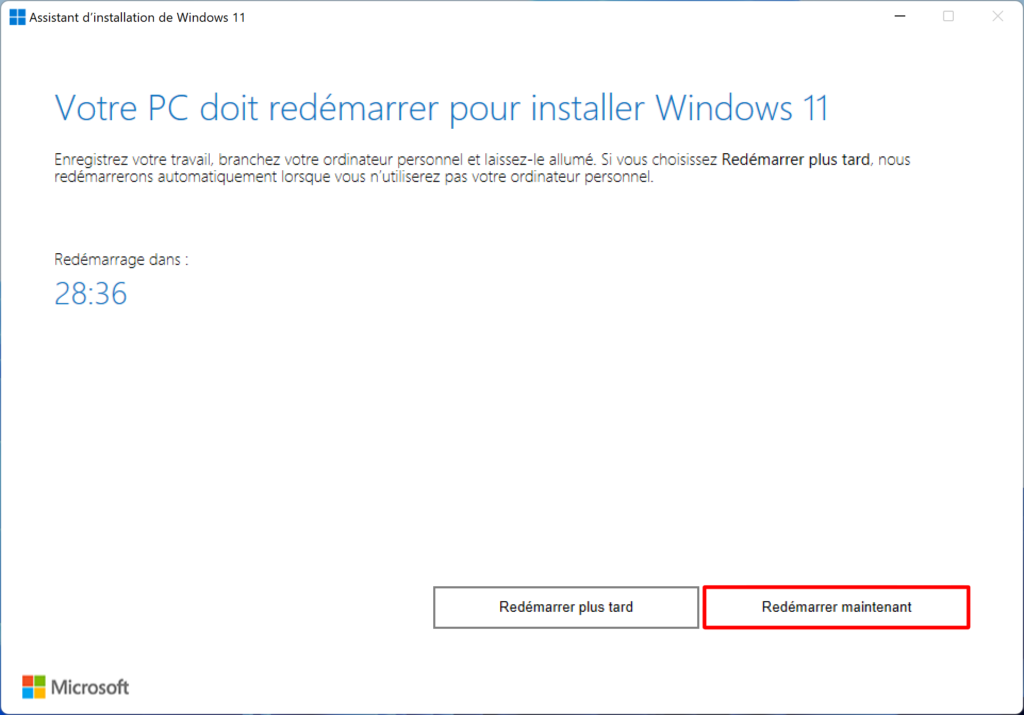
- Votre ordinateur redémarre et termine l’installation de Windows 11 23H2 !
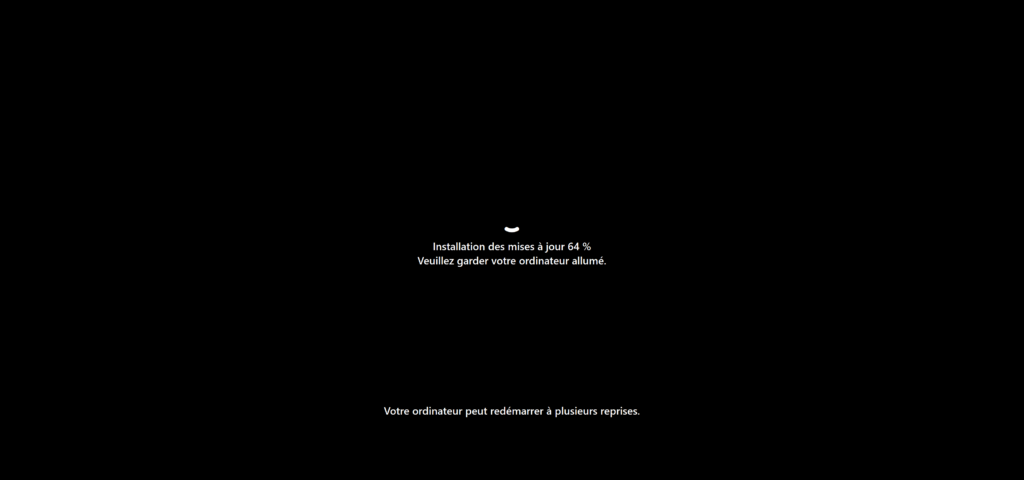
via l’ISO de Windows 11 23H2
Pour mettre à jour Windows 11 vers la version 23H2 via l’ISO, suivez ce guide :
- Téléchargez l’ISO de Windows 11 23H2 :
Télécharger Windows 11 23H2 (64 bits) - Patientez pendant le téléchargement de l’ISO de Windows 11 23H2 (Win11_23H2_French_x64.iso).
- Une fois le téléchargement terminé, montez l’ISO de Windows 11 23H2 en double-cliquant dessus ou en faisant un clic droit > Monter dans l’Explorateur de fichiers.
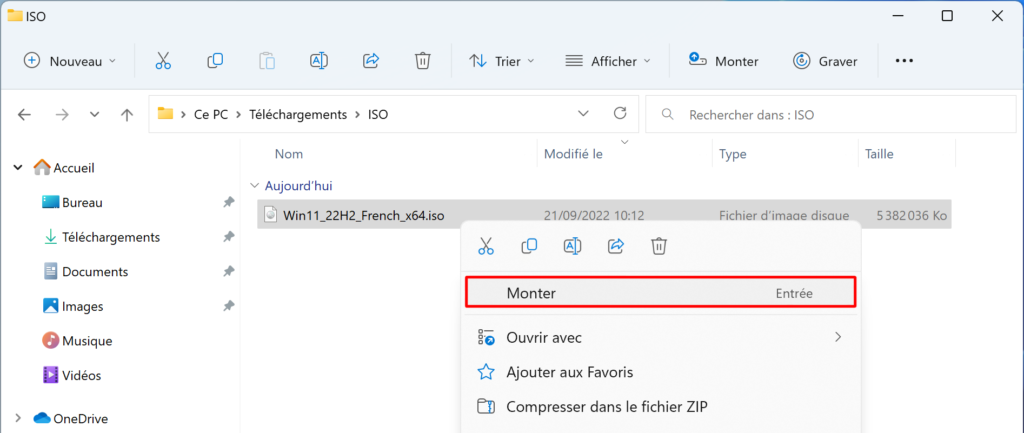
- Ouvrez le fichier setup.exe.
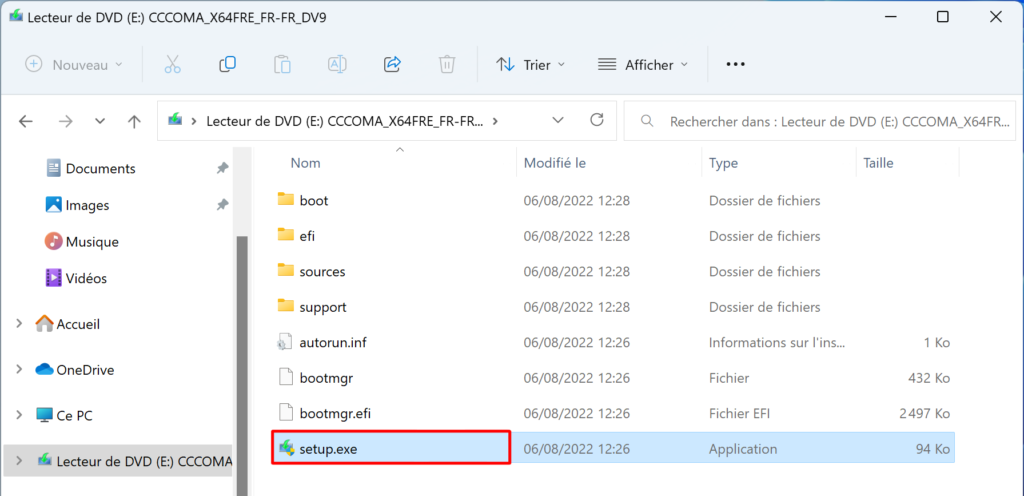
- Suivez ensuite la procédure habituelle pour mettre à niveau Windows 11 !
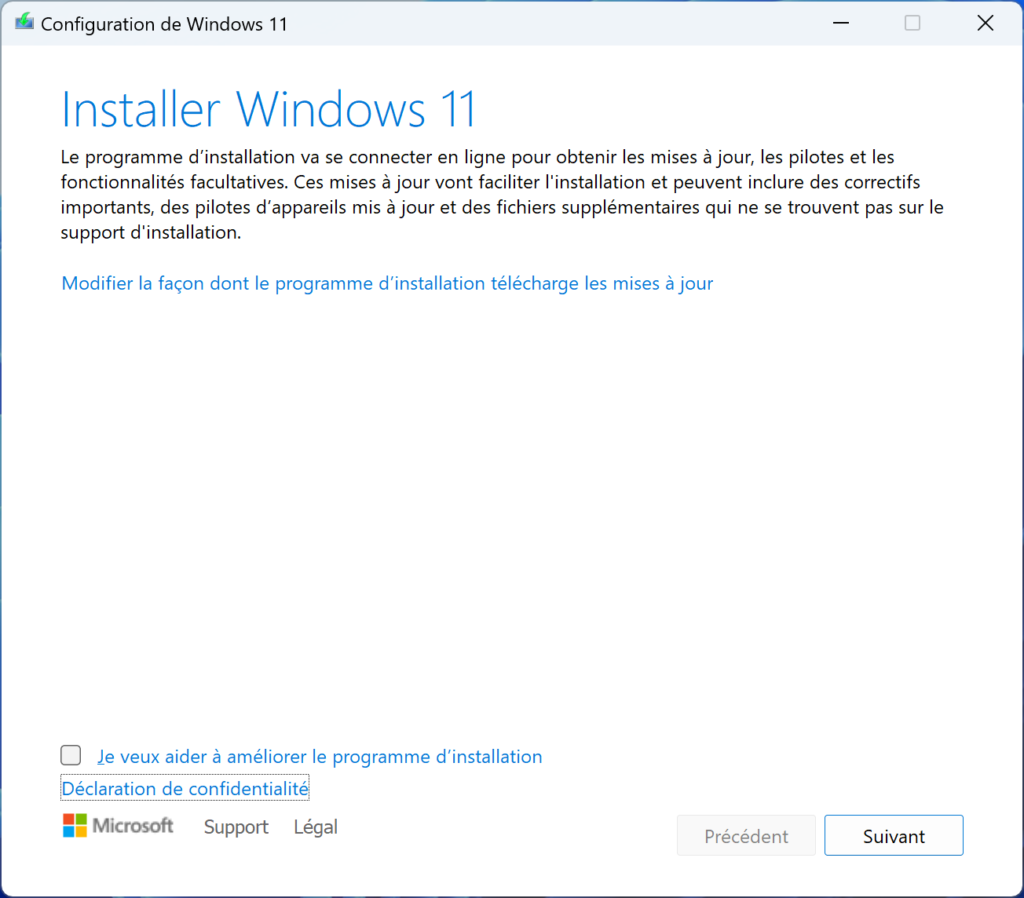
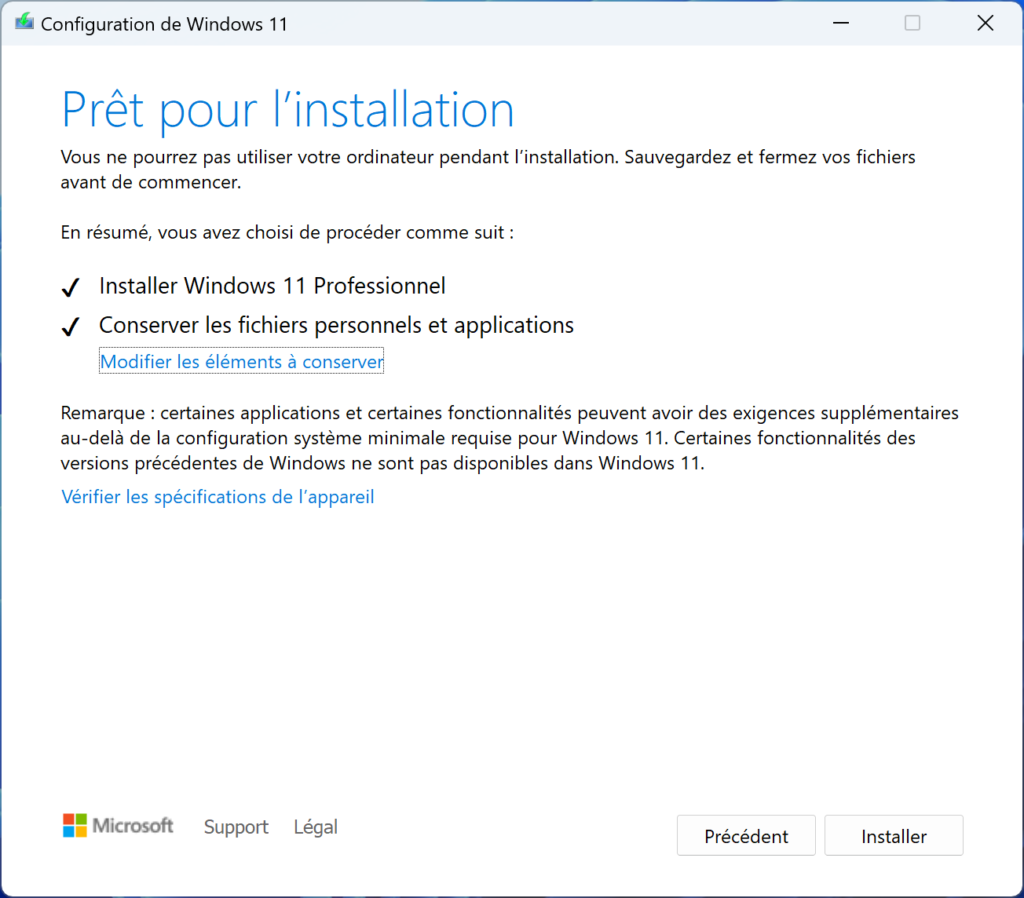
via Windows Update
Pour installer Windows 11 23H2 via Windows Update, suivez ces instructions :
- Ouvrez Windows Update :
- via les Paramètres > Windows Update.
- via la commande Exécuter :
ms-settings:windowsupdate.
- Cliquez sur le bouton Rechercher des mises à jour.
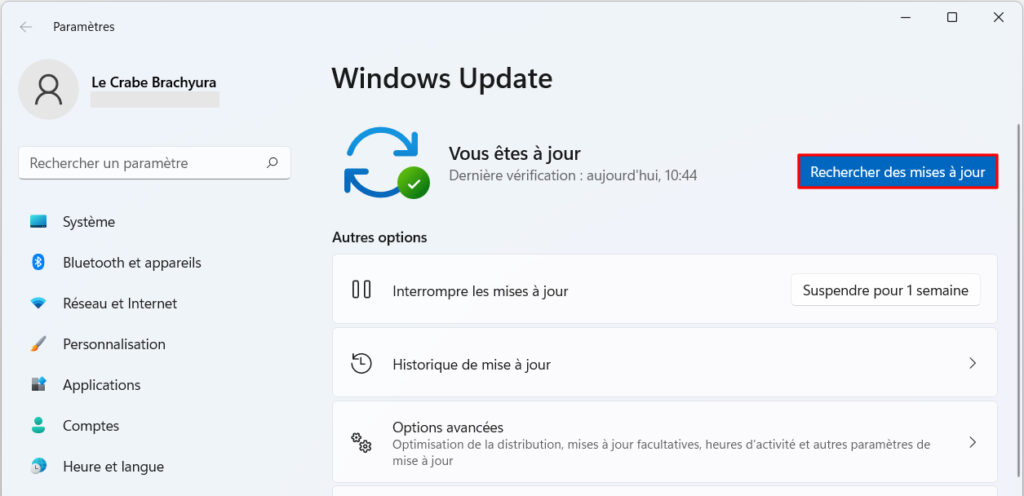
- Patientez pendant la recherche des mises à jour.
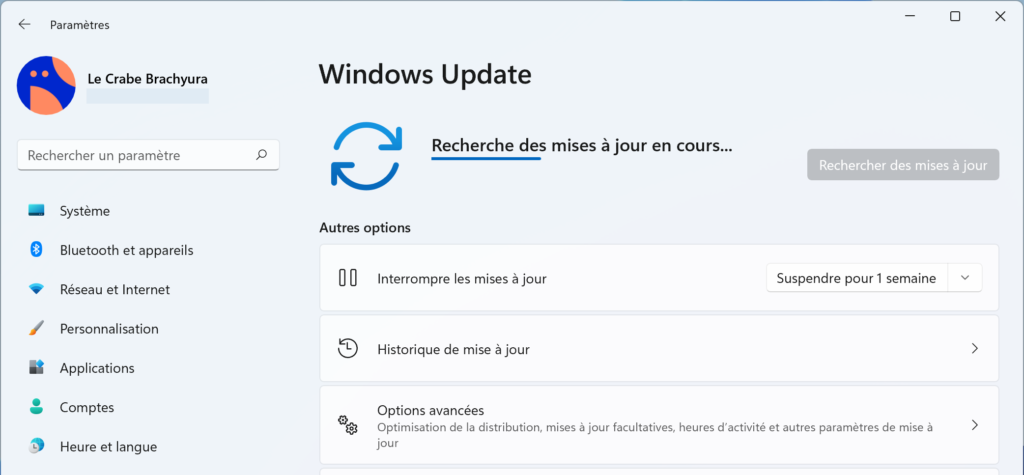
- Le téléchargement de la mise à jour Mise à jour de fonctionnalité vers Windows 11, version 23H2 devrait se lancer automatiquement.
- Cliquez sur le bouton Redémarrer pour redémarrer votre PC et terminer l’installation de Windows 11 23H2.
Vous êtes sur Windows 10 ?
Vous êtes encore sur Windows 10 et vous souhaitez passer à Windows 11 ?
Bonne nouvelle : Windows 11 est gratuit pour tous les utilisateurs de Windows 10 ! Cependant, pour en profiter, votre ordinateur doit répondre à certaines exigences matérielles imposées par Microsoft, notamment l’obligation d’avoir une puce de sécurité TPM 2.0.
Commencez par vérifier si votre PC est compatible avec Windows 11 :
Windows 11 : vérifiez si votre PC est compatible
Si votre PC est compatible, suivez ce guide pour mettre à jour votre installation de Windows 10 vers Windows 11 :
Mettre à jour Windows 10 vers Windows 11 gratuitement
Windows 10 sera automatiquement mis à jour vers la version 23H2 de Windows 11.
Vous avez un PC Windows 11 non compatible ?
Vous avez déjà installé Windows 11 sur votre PC qui était à la base incompatible et vous souhaitez maintenant recontourner les exigences matérielles imposées par Microsoft pour faire la mise à jour vers la version 23H2 ?
Consulez ce guide :
Windows 11 : forcer la mise à jour 23H2 sur un PC non compatible
Rétrograder vers Windows 11 22H2
En cas de problème, vous pouvez désinstaller Windows 11 23H2 et revenir à la version précédente de Windows 11 (22H2) pendant 10 jours à compter de la date d’installation de la version 23H2.
Voici comment procéder :
- Si vous avez installé Windows 11 23H2 via l’assistant d’installation ou bien l’ISO : vous pouvez revenir à la version précédente de Windows 11 via les Paramètres > Système > Récupération, en cliquant sur Retour en arrière.
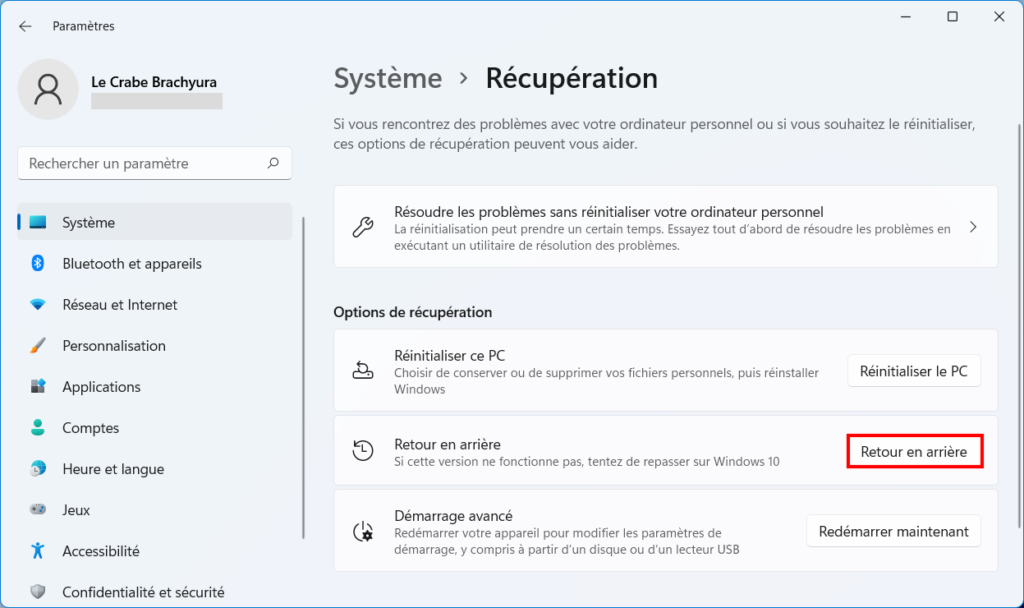
Pour plus d’informations, consultez ce article :
Rétrograder Windows 11 : revenir à la version précédente de Windows 11 - Si vous avez installé Windows 11 23H2 via Windows Update : vous pouvez revenir à la version précédente de Windows 11 via les Options de redémarrage avancées > Dépannage > Options avancées > Désinstaller des mises à jour > Désinstaller la dernière mise à jour des fonctionnalités.